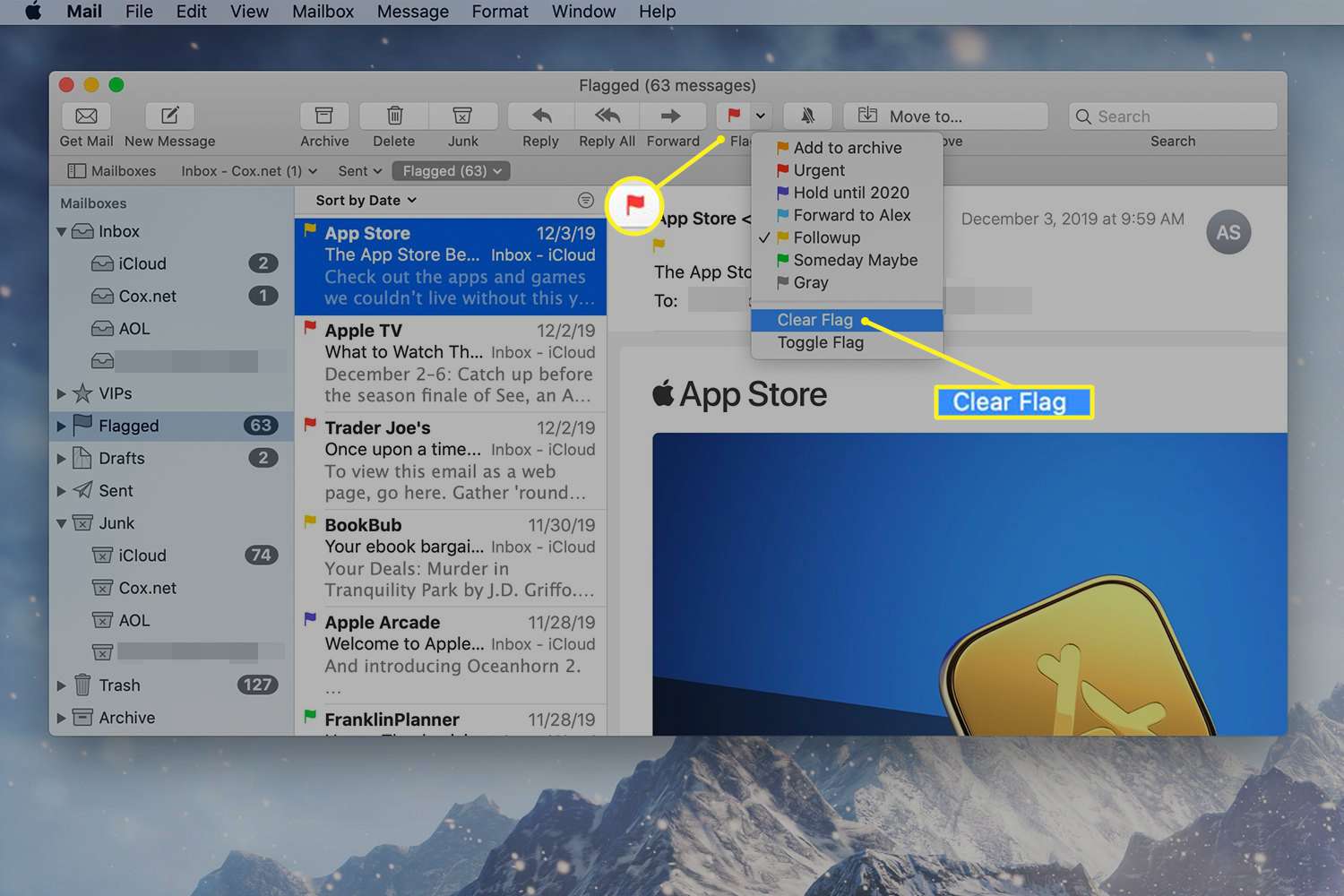Vad du ska veta
- Tilldela en flagga: Välj ett meddelande och välj Meddelande > Flagga. Välj en flaggfärg. Eller högerklicka på ett meddelande och välj en färg.
- Ändra ett flaggnamn: Välj i sidofältet Flaggad. Klicka på en flagga för att visa en textruta. Ange ett nytt namn och tryck på Stiga på.
- Ta bort en flagga: Välj ett meddelande och välj sedan Flagga från verktygsfältet. Välja Rensa flaggan.
Apple Mail-flaggor markerar inkommande meddelanden som behöver ytterligare uppmärksamhet. Flaggor låter dig också automatisera eller organisera meddelanden och ställa in e-postregler. Lär dig hur du tilldelar och ändrar flaggnamn, hur man flaggar eller sorterar flera meddelanden och hur man tar bort flaggor med Mail för OS X Lion (10.7) via macOS Catalina (10.15).
Tilldela flaggor till e-postmeddelanden
Det finns tre metoder för att flagga ett meddelande:
-
Om du vill flagga ett meddelande klickar du en gång på meddelandet i listan över e-postmeddelanden för att välja det och sedan från Meddelande menyn, välj Flagga. Från popup-menyn Flagga väljer du önskad flagga.
-
Den andra metoden är att högerklicka på ett meddelande i meddelandelistan och välja en flaggfärg från popup-menyn. Om du håller markören över en flaggfärg visas dess namn – om du har tilldelat färgen ett namn.
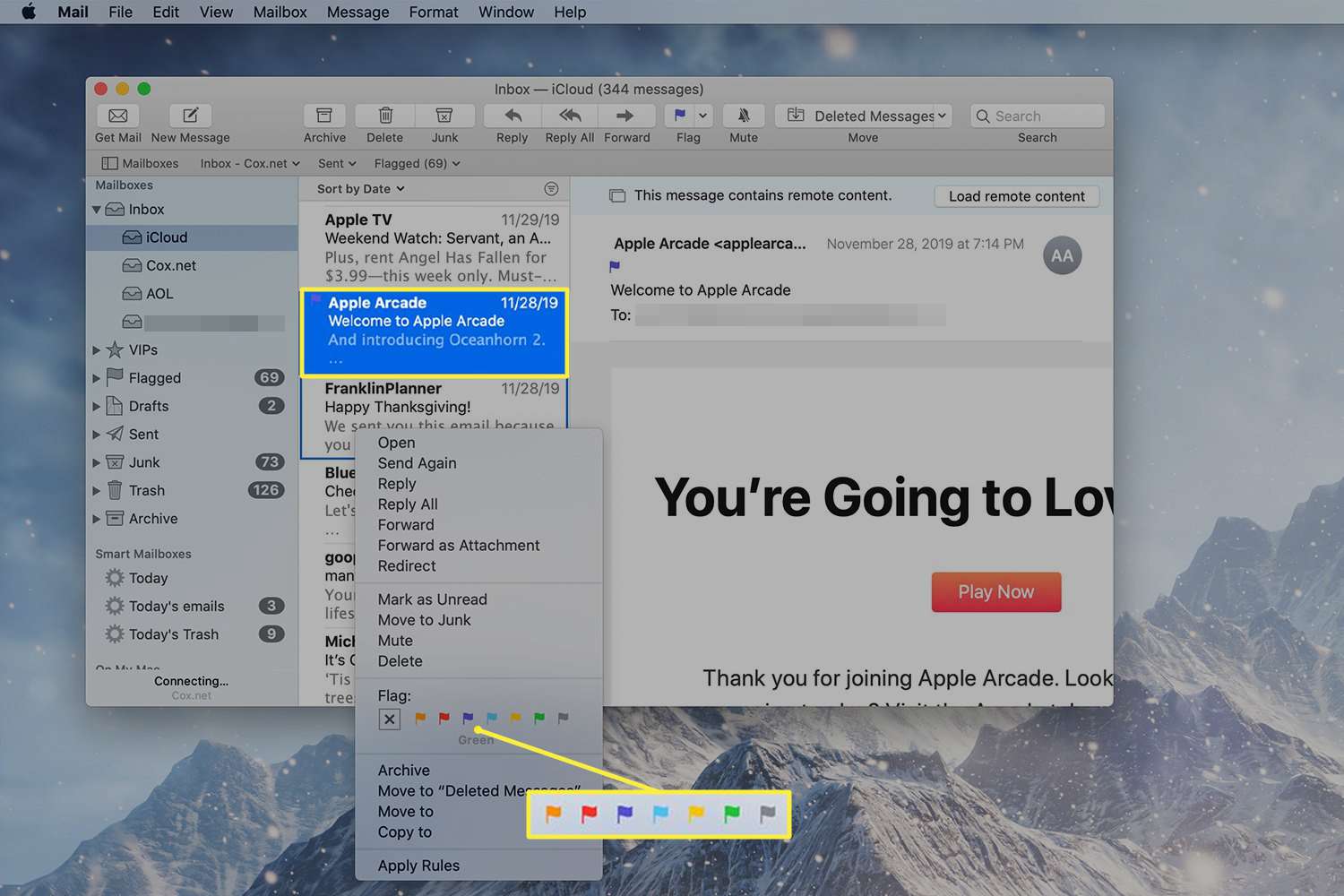
-
Det tredje sättet att lägga till en flagga är att välja ett e-postmeddelande och sedan klicka på Flagga rullgardinsmeny i verktygsfältet Mail. I rullgardinsmenyn visas alla tillgängliga flaggor med både färger och namn.
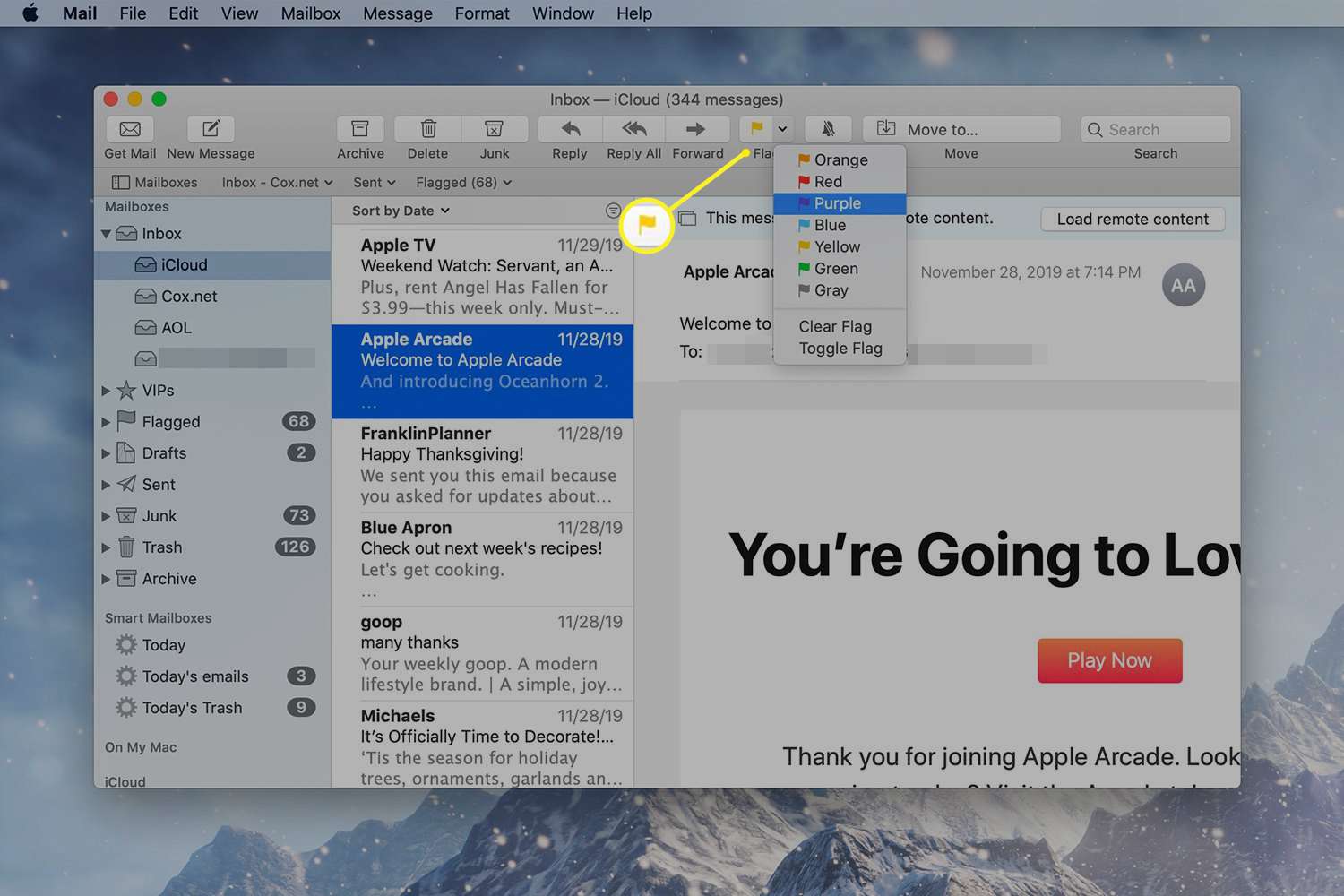
När du använder en av dessa metoder för att lägga till en flagga visas flaggikonen till vänster om e-postmeddelandet.
Mail Flaggfärger
Postflaggor finns i sju färger: röd, orange, gul, grön, blå, lila och grå. Du kan använda vilken flaggfärg som helst för att markera en meddelandetyp. Till exempel kan röda flaggor indikera e-postmeddelanden som du behöver svara på inom 24 timmar, medan gröna flaggor anger uppgifter som har slutförts. Du kan använda färgerna som du vill, men med tiden kan det vara utmanande att komma ihåg vad varje färg var tänkt att betyda. Du kan ändra flaggornas namn efter behov.
Ändra flaggnamn
Medan du håller fast vid de färger som Apple tillhandahåller kan du byta namn på var och en av de sju flaggorna till allt du vill anpassa Mail-flaggorna och göra dem mycket mer användbara. Så här ändrar du en e-postflaggs namn:
-
Klicka på informationstriangeln bredvid Flaggad i Mail: s sidofält för att avslöja alla flaggfärger.
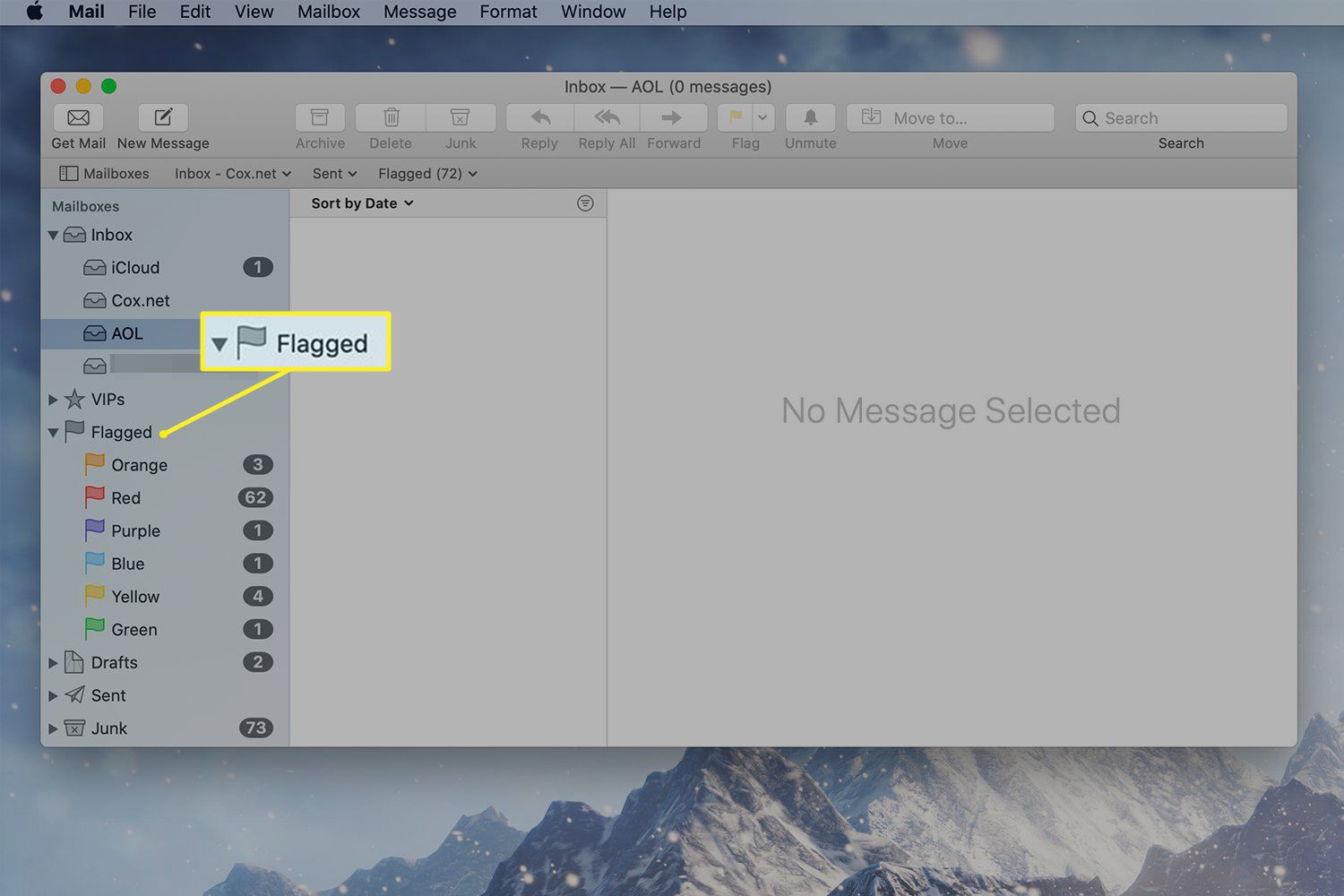
-
Klicka en gång på flaggans namn. Klicka till exempel på den röda flaggan, vänta några sekunder och klicka sedan på den röda flaggan igen för att markera det befintliga färgnamnet och låta dig skriva in ett nytt namn. Ange namnet du väljer så att du snabbt kan se vad flaggan representerar.
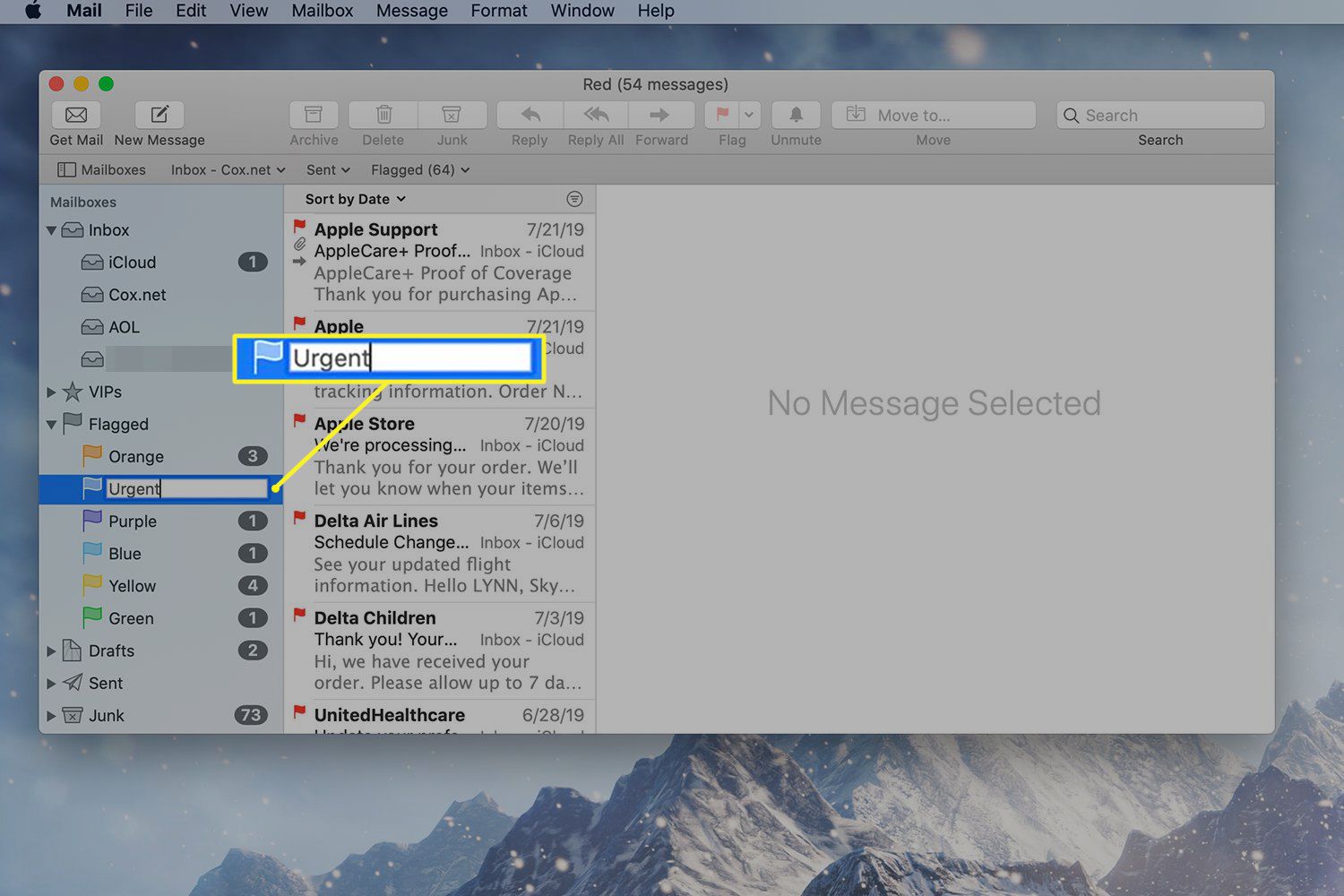
-
Upprepa denna process med varje färg för att byta namn på alla sju e-postflaggor om du vill använda dem alla.
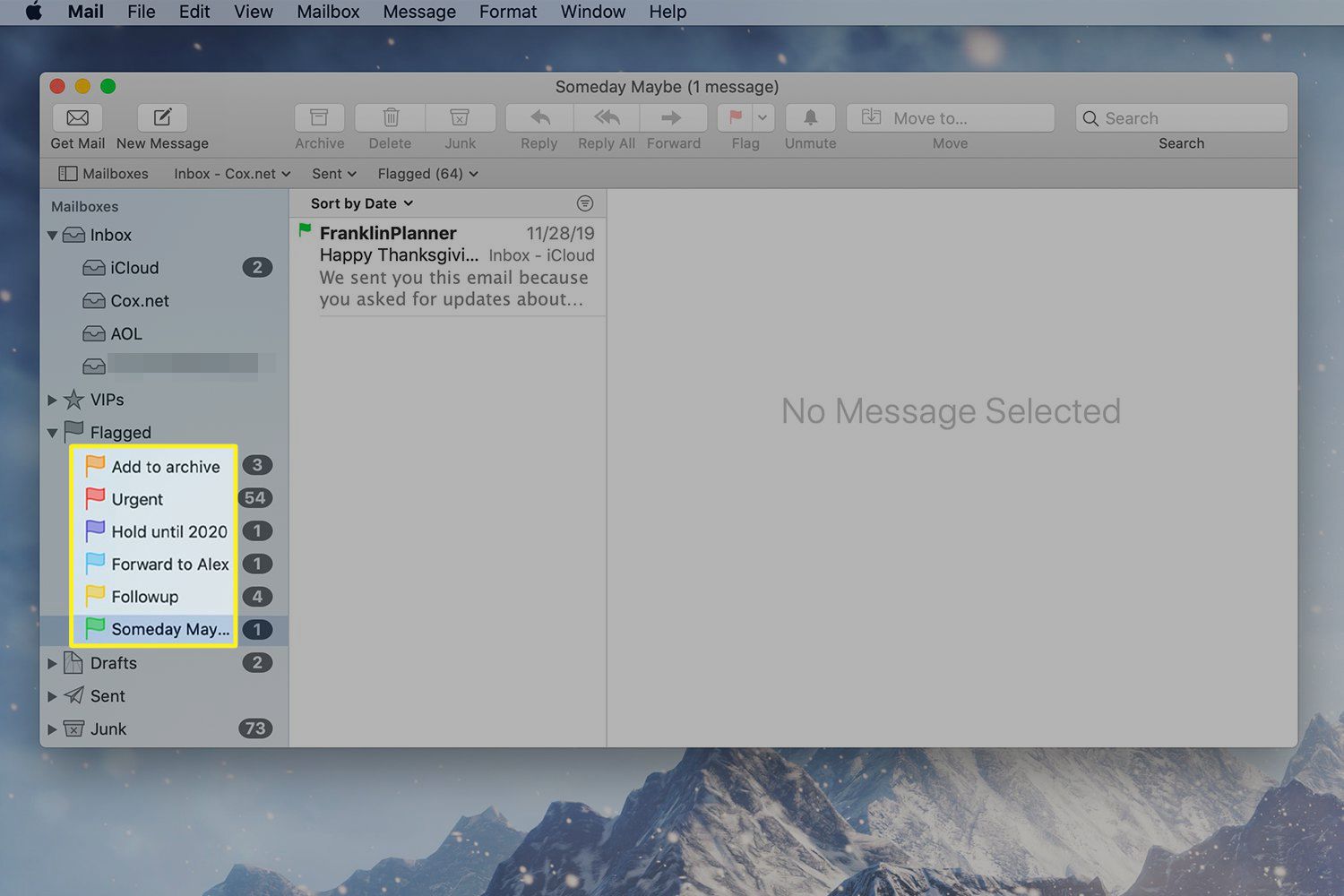
När du har ändrat en flaggs namn visas det nya namnet i sidofältet. Det nya namnet kanske dock inte syns ännu på alla meny- och verktygsfältplatser där flaggor visas. För att säkerställa att dina ändringar migrerar till alla platser i Mail, avslutar du Mail och startar sedan om appen.
Flagga flera meddelanden
För att flagga en grupp meddelanden, markera meddelandena och välj sedan Flagga från Meddelande meny. En meny visar listan över flaggor och deras namn. Gör ditt val för att tilldela en flagga till flera meddelanden.
Sortera efter e-postflaggor
Nu när du har flaggat olika meddelanden vill du kunna se de meddelanden som var tillräckligt viktiga för att kodas med en flaggfärg. Klicka på Flaggad i Mail-sidofältet visas alla flaggor. Välj en enfärgad flagga genom att expandera avsnittet Flaggad. Varje flagga är en smart mapp. Genom att klicka på en av de färgade flaggorna visas alla meddelanden som är markerade med flaggans färg.
Ta bort flaggor
Ta bort flaggan från ett meddelande med någon av metoderna för att lägga till en flagga, men välj alternativet till Rensa flaggan eller – om du högerklickar på ett meddelande – väljer du X alternativ för flaggtyp. Om du till exempel vill ta bort flaggan från ett meddelande markerar du meddelandet (eller meddelandena) och klickar på Flagga i verktygsfältet Mail och välj Rensa flaggan från popup-menyn.